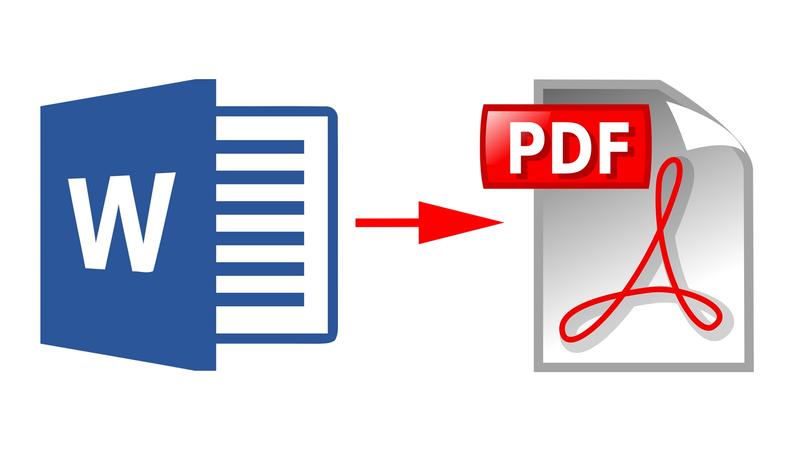
Почему-то очень часто пользователи прикладывают к своим публикациям документы в формате DOC. С чем это связано не знаю, но смею предположить, что виной всему либо лень, либо незнание о существовании другого, более удобного для большинства пользователей сайта (в том числе и для меня), формата PDF.
В чем разница?
При открытии документа в формате PDF он просто открывается в новой вкладке браузера, а потом простым нажатием на крестик закрывается.
Когда же вы пытаетесь открыть документ в формате DOC, он автоматически сначала скачивается на компьютер, а уже потом открывается, что на мой взгляд не очень удобно.
Таким образом к концу недели в папке «Загрузки» накапливается очень много документов, которые в ближайшее время мне могут и не пригодиться. Приходится тратить время на то, чтобы удалить автоматически закачанные файлы.
Как можно перевести документ из формата DOC в PDF?
У нас в офисе на рабочей панели текстового редактора (OpenOffice Writer) есть специальная кнопка «Экспорт в PDF», я обычно нажимаю её и документ сохраняется в формате PDF. Очень удобно! 
А вот дома у меня Word и там такой кнопки нет, к сожалению (хотя может быть я плохо искала...) Поэтому дома я использую различные онлайн сервисы по переводу документов из одного формата в другой. Например, этот https://smallpdf.com/ru/word-to-pdf или этот https://www.ilovepdf.com/ru/word_to_pdf
Просто загружаете вордовский документ в программу,  а через несколько секунд получаете документ в формате PDF.
а через несколько секунд получаете документ в формате PDF. 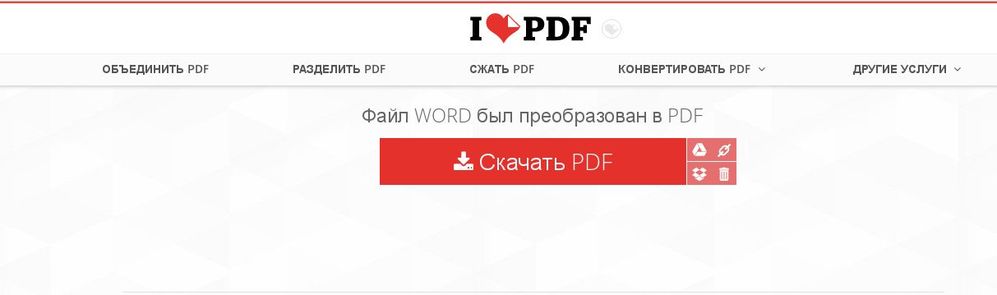 Все просто!
Все просто!
Призываю всех, кто размещает на сайте Праворуб свои публикации, прикладывайте, пожалуйста, документы в формате PDF!
Вам не сложно, а нам приятно.

Уважаемая Алёна Александровна, очень полезная для многих участников нашего сообщества инструкция, т.к. мне тоже очень неудобно скачивать файлы, вместо их простого открытия в браузере, а уж тем, кто смотрит сайт со смартфонов, и подавно.
Уважаемая Алёна Александровна, а я даже и не обращала внимания, что у нас есть такая «специальная кнопка «Экспорт в PDF»», потому, что у нас есть Алёна Александровна (blush), которая помогает нам (особенно мне) редактировать документы, а у других такой Алёны Александровны нет, поэтому рекомендую всем воспользоваться советом, указанным в данной публикации :)
а у других такой Алёны Александровны нет Уважаемая Ольга Викторовна, ну да, кому-то везёт меньше.(giggle);)
Уважаемая Алёна Александровна, на самом деле очень удобно просматривать именно pdf по сравнению с документами в формате word (doc) или иных текстовых форматах. Но лично я использую более простой метод.
До 2014 года пользовался операционной системой Linux и даже консультант получилось стабильно установить на эту платформу. Там все работало подобным образом. Но в связи с тем, что ноутбуки из-за их хлипкости больше полутора лет у меня почему-то не жили, решил купить макбук, на который (к сожалению) Linux не установить т.к. драйверов под него в ОС Линукс просто нет. Мак ось освоить не удалось несмотря на множество попыток больше месяца я это терпеть не мог.
Пришлось купить windows 10. Благо, что на e-bay ключик стоит немного больше 300 рублей.
Вот теперь у меня проблем с переводом текстовых (и графических) документов в формат PDF нет.
Нажимаю сочетание клавиш «Ctrl» + «P» открывается диалоговое окно печати. Выбираю принтер Microsoft print to PDF нажимаю «Enter» после этого открывается диалоговое окно сохранения файла. Нужно ввести название файла, выбрать (или изменить) путь для сохранения и нажать «Сохранить».
Описание у меня заняло намного больше времени, чем сам процесс. И на выходе мы имеем готовый файл в формате PDF. Возможно это станет альтернативой онлайн конвертеров для тех, кто пользуется ms word
Уважаемая Алёна Александровна, всё ещё проще. 8)
В Ворде есть кнопа «сохранить как», или волшебная кнопа «F12».
Выбираем в выпадающем меню любой нужный формат, в том числе PDF. (F)
Уважаемый Олег Александрович, точно. Или так )))
Но это только в том случае, если есть ms word. Если нет word в windows установлен «принтер» в pdf и работает он в любом приложении которое может использовать печать.
Уважаемая Алёна Александровна, стоит закладка на «Ilovepdf» — без него никуда:) Публикация и правда полезная для участников сообщества — многие мучаются, все пытаются спорить с правилами. А ведь нет формата «pdf» — читай нет электронного документа.
Бесплатно - www.dopdf.com/ru/ , платно www.adobe.com
и можно печатать в PDF из абсолютно любого приложения.
Уважаемая Алёна Александровна, благодаря подсказкам коллег в Праворуба, пользуюсь конвертером https://www.pdf2go.com/ru/.
Кроме собственно конвертации из формата Word в формат pdf и обратно, там есть еще несколько весьма полезных возможностей, таких, например, как возможность объединить в один файл несколько разрозненных страниц, сжать файл pdf, когда при загрузке на сайт имеются ограничения по объему файлов. И сжатие в нескольких разных режимах, разной степени сжатия.
Для «конвертации» текстового документа существует два способа в Microsoft Word — это первый.
Это два.
А для работы с pdf рекомендую портал https://pdf.io/ru/
Уважаемая Алёна Александровна, спасибо, очень удобно.
25 лет работаю с адвокатами, следователями (заказчиками экспертизы), PDF используют единицы. Копии материалов дела присылают в виде файлов изображения… Приходится самому преобразовывать их в pdf. Раньше применял для этих целей Adobe Acrobat, но цена по подписке сейчас неоправданно высокая для российского пользователя. Четыре последних года использую ABBYY Transformer.
Уважаемая Алёна Александровна, полезная публикация. Но я сама этими способами не пользуюсь. Использую либо программу ABBYY FineReader, либо Transformer.
Добавлю ссылку на ещё один замечательный сайт.
Конвертер форматов:
WORD В PDF — в 2 шага (выбрать файл/загрузить и начать конвертацию/START)
PDF В WORD
DJVU В PDF
EBOOK В PDF
ИЗОБРАЖЕНИЯ В PDF
ДРУГИЕ ФОРМАТЫ В PDF
ДРУГИЕ ФОРМАТЫ В WORD
В RTF ФОРМАТ
В TXT ФОРМАТ
В EPUB ФОРМАТ
В FB2 ФОРМАТ
PDF Processing
РАЗБИТЬ PDF
СКЛЕИТЬ PDF
ИЗВЛЕЧЬ PDF СТРАНИЦЫ
СЖАТЬ PDF
Изображения
КОНВЕРТЕР ИЗОБРАЖЕНИЙ
Извлечение Текста OCR (можно выбрать языки)
РАСПОЗНАВАНИЕ ТЕКСТА В PDF И ИЗОБРАЖЕНИЯХ
https://go4convert.com/ru/pdf-to-word
Уважаемая Татьяна Васильевна, спасибо за ссылку на шикарный инструмент конвертации разных документов в нужные форматы! (Y)
Уважаемая Татьяна Васильевна, спасибо за наводку. (handshake)
Добавила себе в закладки.;)